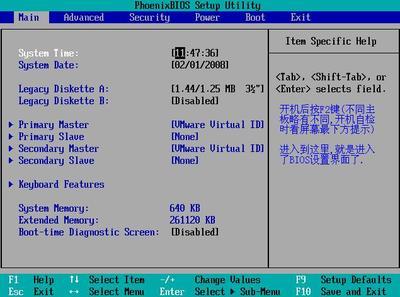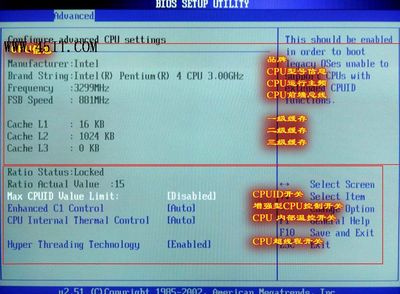其实笔记本的BIOS都是比较简单的,不像台式机的BIOS有那么多丰富的调节选项,宏基笔记本的BIOS也不尽相同,不过如果处理器一样,或者平台一致的情况下,差别也不会很大,今天我们就一起进4750的BIOS看看。
首先按电源键开机显示一个大大的ACER的logo
下面有一行小字 右下角还有进度条显示自检进度 ↑
根据提示按F2进入BIOS,BIOS界面我们姑且叫它是标签式的一共5个标签,第一个就是information,显示笔记本的一些基本硬件的版本、序列号等信息,喷黑就是序列号,每台机子都不一样的。
这里可以看出本机的品牌是acer,型号是Aspire 4750,CPU是I5 2410M主频2.3GHz,硬盘是日立的7K500(这个我自己换的,随机的希捷已经挪作他用了),BIOS版本是2.01,还有机器序号等等信息,该页面无可调节选项,除非你修改bios文件再刷进去。
按方向键的向右键→进入下个标签main
这里我们可以调节系统日期和时间,→←选择需要调节项目,↑↓进行+—调节
3、4两行显示的是系统内存和显存,我的是6G和1G;
再下面是graphic mode选项,就是显卡的调节选项
总共有两个选项一个是integrated,选择该选项后独显被屏蔽,只有集显工作;选择swithable则双显卡根据应用自动切换,该选项一般选默认的“swithable”
宏基笔记本BIOS设置图解_鸿基主板
下一个是quiet boot,安静启动模式,也有两个选项“disabled”和“enabled”是禁用和启用的意思,启用安静启动后开机会显示那个大大的acer的logo,禁用后会在开机界面显示自检的过程,该选项一般选默认的“enabled”
再下一个是“network boot”网络引导选项,也可以选择启用和禁用,一般个人用户难得用到
再下一个是“F12 Boot Menu”F12启动菜单,选择启用后在开机界面会有一个F12提示项,
按下可以选择由哪个设备启动,该选项默认是“disabled”禁用建议大家选“enabled”启用,特别对于那些经常装机的来说
“F12 Boot Menu”F12启动菜单启用后开机按F12在“嘟”一声提示后进入“boot menu”启动菜单,用方向键的↑↓选择就可以从相应设备启动电脑了,选“setup”就如同开机时按F2一样进入详细BIOS设置界面了。
再下一个是D2D recovery,应该是acer的那个系统还原,启用后开机按ALT+F10可以进行恢复,具体的前几天有位本友写了个比较详细的帖子大家可以参考下,我的随机硬盘已更换,D2D分区已经不存在了,无法进行演示了。其实对于acer来说,有点动手能力的本友还是建议把那个隐藏分区干掉自己全新安装更好,我一直说的acer无有价值的随机软件,所以原版系统干掉一点也不可惜。
最后一个选项是SATA Mode,硬盘传输模式选项,有“IDE Mode”普通传输模式和“ACHI Mode”SATA模式两个选项,默认“ACHI Mode”,传输性能更优,建议选用
宏基笔记本BIOS设置图解_鸿基主板
按→进入下个标签“security”密码选项
supervisor password是超级管理员密码
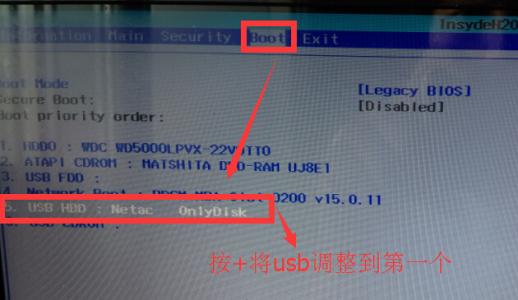
user password是用户密码
HDD password是硬盘密码
password on boot启动密码
最上面三行显示密码状态:set说明已设置密码,clear为未设置密码,supervisor password拥有最高权限,在其他密码忘记的情况下可以用supervisor password进行解锁,建议大家根据需要设置密码,简单应用可以设置Windows密码,bios密码忘了会死的很难看的
↑↓键选择相应项目,对于未设密码选项回车后出现如下界面:
输入两遍相同密码就为相应项目加密了。
对已经设置密码的选项回车后出现如下界面:
输入原设密码后可以在下面两行输入新密码进行密码更改,或者下面两行留空回车后清除密码。再次提醒下bios密码忘记会很麻烦的,谨慎操作!
再按→进入boot启动标签
这里我们可以用↑↓选择要调节的启动设备,然后按F5或F6先下或向上调节,如果你启用了“F12 Boot Menu”F12启动菜单的话,该标签的基本无需进行其他设置,建议大家把“HDD 0”硬盘设为默认第一启动设备,减少开机检测时间,加快启动 。
→进入最后一个“exit”退出标签
总共有5个选项分别为“退出并保存更改”、“退出且不保存更改”、“恢复默认设置”、“取消更改”和“保存更改”。大家调节bios相关选项后一般用 “exit saving changes”退出并保存更改才能使更改的设置起作用。
 爱华网
爱华网